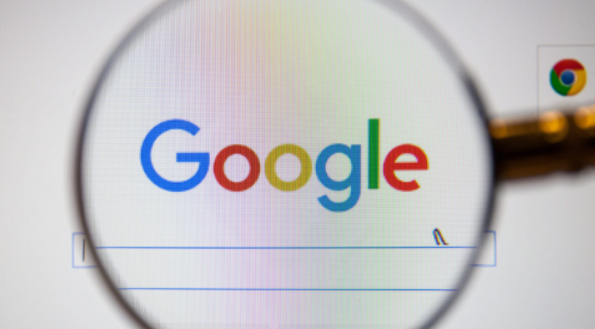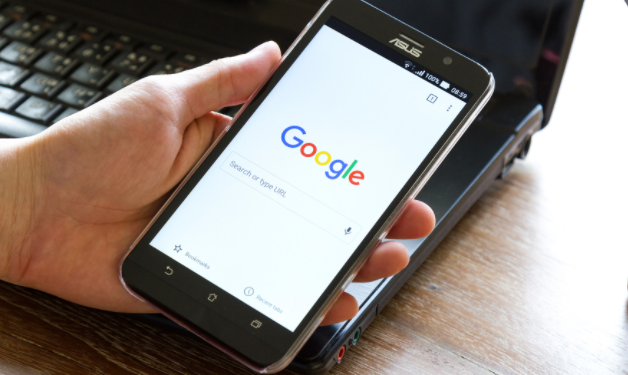如何在谷歌浏览器中通过开发者工具调试网页
发布时间:2025-04-19
来源:谷歌浏览器官网

一、打开开发者工具
要开始调试网页,首先需要打开谷歌浏览器的开发者工具。这可以通过多种方式实现:
1. 快捷键方式:在Windows或Linux系统中,按下“Ctrl+Shift+I”组合键;在Mac系统中,则按下“Command+Option+I”组合键。这样,开发者工具面板就会立即弹出。
2. 菜单方式:点击谷歌浏览器右上角的三点菜单图标,选择“更多工具”,再点击“开发者工具”。这种方式同样能够打开开发者工具面板。
3. 右键快捷方式:在网页上的任意位置点击鼠标右键,然后选择“检查”选项。这样,不仅可以打开开发者工具,还会直接定位到右键点击的元素上,方便进行后续的调试工作。
二、熟悉开发者工具界面
打开开发者工具后,你会看到一个包含多个标签页的面板。这些标签页各自承担着不同的功能,主要包括:
1. Elements(元素):用于查看和编辑网页的HTML和CSS结构。你可以在这里看到网页的DOM树,并通过双击元素来编辑其属性或样式。
2. Console(控制台):显示网页运行时产生的日志信息、错误信息以及JavaScript代码的输出结果。这是调试JavaScript代码的重要工具。
3. Sources(源代码):展示网页所加载的所有资源文件,包括HTML、CSS、JavaScript等。你可以在这里查看、编辑和调试这些文件。
4. Network(网络):记录网页加载过程中的所有网络请求,包括请求时间、状态码、响应大小等。这对于分析网页性能和排查网络问题非常有帮助。
5. Performance(性能):提供网页性能分析工具,帮助开发者了解网页的加载速度和渲染过程,从而优化网页性能。
6. Application(应用):用于查看和管理网页的应用程序数据,如LocalStorage、SessionStorage等。
三、调试网页的基本步骤
1. 检查元素:在Elements标签页中,你可以通过点击网页上的元素来选中它们,并在DOM树中查看其结构。如果需要修改元素的样式或属性,可以直接在右侧的样式编辑器中进行调整,并实时预览效果。
2. 查看控制台日志:在Console标签页中,你可以查看网页运行时产生的所有日志信息。如果遇到错误或警告,可以根据提示信息来定位问题所在。同时,你也可以在这里执行JavaScript代码来测试特定功能。
3. 分析网络请求:在Network标签页中,你可以记录网页加载过程中的所有网络请求。通过分析这些请求的时间线、状态码和响应内容,你可以找出可能导致网页加载缓慢或失败的原因。
4. 优化网页性能:在Performance标签页中,你可以录制网页的加载过程并生成性能分析报告。通过分析报告中的各项指标,如加载时间、渲染时间等,你可以找出影响网页性能的瓶颈并进行优化。
5. 管理应用程序数据:在Application标签页中,你可以查看和管理网页的应用程序数据。这对于调试涉及本地存储和缓存的问题非常有用。
综上所述,谷歌浏览器的开发者工具是一个功能强大且易于使用的调试工具。通过掌握上述基本操作和技巧,你可以轻松地对网页进行调试和优化,提升用户体验和网页性能。无论是前端开发者还是后端开发者,都应该熟练掌握这一工具的使用。